
INF_TEXNOL_TYR_LABU
.pdf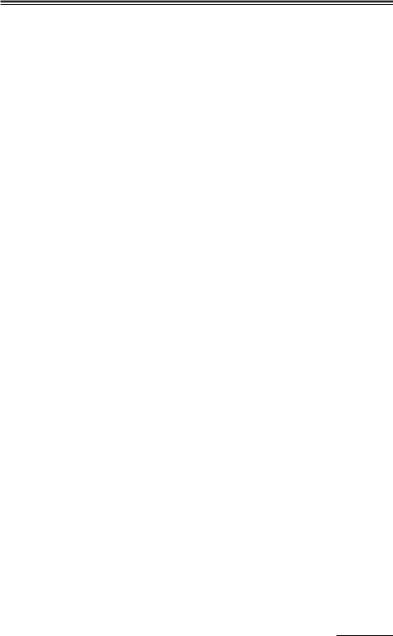
Розділ 4. Комп’ютерні інформаційні технології на базі табличного процесора EXCEL
лання”, щоб розгорнути поле введення „Просматриваемый_вектор”. Згорнути кнопкою „Посилання” поле введення „Вектор_результатов”, курсором миші активізувати закладку „Відомість”, виділити діапазон клітинок С3:С8, натиснути на кнопку „Посилання”, щоб розгорнути поле введення „Вектор_результатов”, а також кнопку „ОК”. В результаті в клітинці В5 буде створена функція перегляду первісної вартості основних засобів
=ПРОСМОТР(B3;Інвентарний_номер;Первісна_вартість__грн)
- організувати в клітинці В6 з використанням функції „ПРОСМОТР()” автоматичний перегляд ліквідаційної вартості основних засобів в залежності від інвентарного номеру в клітинці В3. Для цього необхідно встановити курсор на клітинку В6, натиснути кнопку „Вставка функції”, у списку „Категорії” вибрати „Посилання та масиви”, двічі натиснути кнопку „ОК” і активізувати функцію „ПРОСМОТР()”. З’явиться діалогове вікно „Аргументи функції”. Згорнути кнопкою „Посилання” поле введення „Искомое_значение” і клацнути курсором по клітинці В3 закладки „Амортизація”. Натиснути на кнопку „Посилання”, щоб розгорнути поле введення „Искомое_значение”. Згорнути кнопкою „Посилання” поле введення „Просматриваемый_вектор”, курсором миші активізувати закладку „Відомість”, виділити діапазон клітинок А3:А8 і натиснути на кнопку „Посилання”, щоб розгорнути поле введення „Просматриваемый_вектор”. Згорнути кнопкою „Посилання” поле введення „Вектор_результатов”, курсором миші активізувати закладку „Відомість”, виділити діапазон клітинок D3:D8, натиснути на кнопку „Посилання”, щоб розгорнути поле введення „Вектор_результатов”, а також кнопку „ОК”. В результаті в клітинці В6 буде створена функція перегляду ліквідаційної вартості основних засобів
=ПРОСМОТР(B3;Інвентарний_номер;Ліквідаційна_вартість__грн)
141
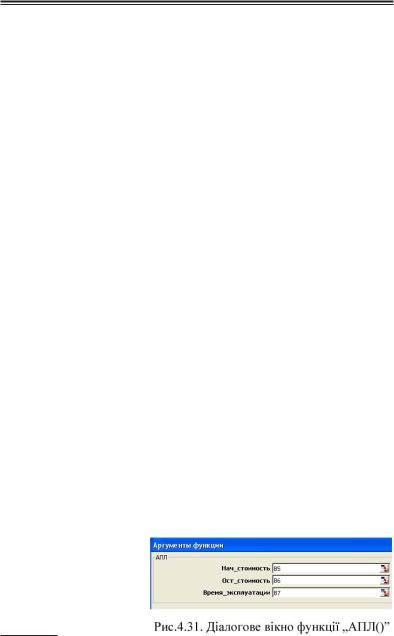
М.М. Скопень. Комп’ютерні інформаційні технології в туризмі
-організувати в клітинці В7 формулу розрахунку строку використання основних засобів та його автоматичного перегляду на базі функції „ПРОСМОТР()” в залежності від інвентарного номеру в клітинці В3. Для цього необхідно встановити курсор на клітинку В7, ввести з клавіатури вираз „=1/”, натиснути кнопку „Вставка функції”, у списку „Категорії” вибрати „Посилання та масиви”, двічі натиснути кнопку „ОК” і активізувати функцію „ПРОСМОТР()”. З’явиться діалогове вікно „Аргументи функції”. Згорнути кнопкою „Посилання” поле введення „Искомое_значение”
іклацнути курсором по клітинці В3 закладки „Амортизація”. Натиснути на кнопку „Посилання”, щоб розгорнути поле введення „Искомое_значение”. Згорнути кнопкою „Посилання” поле введення „Просматриваемый_вектор”, курсором миші активізувати закладку „Відомість”, виділити діапазон клітинок А3:А8 і натиснути на кнопку „Посилання”, щоб розгорнути поле введення „Просматриваемый_вектор”. Згорнути кнопкою „Посилання” поле введення „Вектор_результатов”, курсором миші активізувати закладку „Відомість”, виділити діапазон клітинок Е3:Е8, натиснути на кнопку „Посилання”, щоб розгорнути поле введення „Вектор_результатов”, а також кнопку „ОК”. В результаті в клітинці В7 буде створена формула розрахунку строку використання основних засобів та його автоматичного перегляду на базі функції „ПРОСМОТР()”
=1/ПРОСМОТР(B3;Інвентарний_номер; Річна_норма_амортизаційних_відрахувань)
- обчислити в клітинці В8 річну суму амортизації з використанням фінансової функції, наприклад „АПЛ()”.Для цього необхідно встановити курсор на клітинку В8, натиснути кнопку „Встав-
142
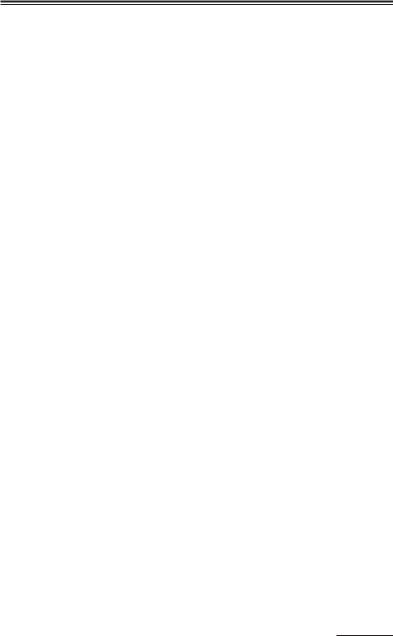
Розділ 4. Комп’ютерні інформаційні технології на базі табличного процесора EXCEL
ка функції”, у списку „Категорії” вибрати „Фінансові”, натиснути кнопку „ОК” і активізувати функцію „АПЛ()”. З’я- виться діалогове вікно „Аргументи функції” (рис.4.31). Згорнути кнопкою „Посилання” поле введення „Нач_стоимость” і клацнути курсором по клітинці В5 закладки „Амортизація”. Натиснути на кнопку „Посилання”, щоб розгорнути поле введення „Нач_стоимость”. Згорнути кнопкою „Посилання” поле введення „Ост_ стоимость” і клацнути курсором по клітинці В6 закладки „Амортизація”. Натиснути на кнопку „Посилання”, щоб розгорнути поле введення „Ост_стоимость”. Згорнути кнопкою „Посилання” поле введення „Время_эксплуатации” і клацнути курсором по клітинці В7 закладки „Амортизація”. Натиснути на кнопку „Посилання”, щоб розгорнути поле введення „Время_эксплуатации”, а також кнопку „ОК”. В результаті в клітинці В8 буде створена функція =АПЛ(B5;B6;B7) розрахунку річної суми амортизації;
- побудувати в клітинці В9 формулу підрахунку залишкової вартості основних засобів, яка має вигляд =B5-B8.
6. Користуючись елементом управління „Поле зі списком” переглянути параметри амортизації всіх основних засобів туристичного підприємства на зак-
ладці „Амортизація”. |
Назва параметра |
Значення параметра |
|
Наприклад, результа- |
амортизації |
амортизації |
|
ти обчислення амо- |
Інвентарний номер |
1051 |
|
Назва основних засобів |
Автомобіль "BMW" |
||
ртизації для автомо- |
|||
Первісна вартість, грн |
25000 |
||
біля “BMW” пред- |
|
|
|
Ліквідаційна вартість, грн |
1700 |
||
ставлені в табл.4.9. |
Строк використання, роки |
10 |
|
7. Зберегти файл з |
Річна сума амортизації, грн |
2 330 грн. |
|
Залишкова вартість, грн |
22 670 грн. |
||
розрахунками у влас- |
|||
|
|
ній папці з іменем „Амортизація”.
8. Закінчити роботу з табличним процесором командами „Файл / Вихід”.
143
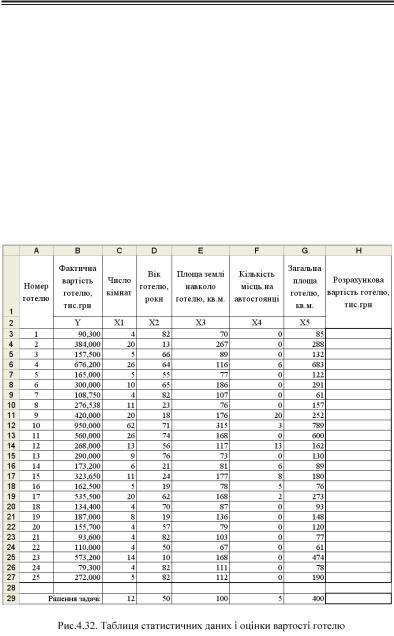
М.М. Скопень. Комп’ютерні інформаційні технології в туризмі
4.15.Практична робота “Оцінка вартості готелю з
використанням статистичних функцій”
Умова роботи: Припустимо, що вартість готелю залежить від кількості кімнат, загальної площі готелю, площі землі навколо готелю, кількості місць на автомобільній стоянці. Експерту з продажу необхідно знайти прогнозну оцінку вартості готелю, якщо він має 12 кімнат, вік готелю 50 років, площа землі навколо готелю 100 м2, загальна площа готелю 400 м2, на автомобільній стоянці 5 місць. Побудувати графіки фактичної та розрахункової вартості готелів.
Хід роботи:
1. Завантажити додаток Excel. Підготувати таблицю статистичних даних, а також для розв’язання задачі оцінки вартості готелю (рис.4.32).
144
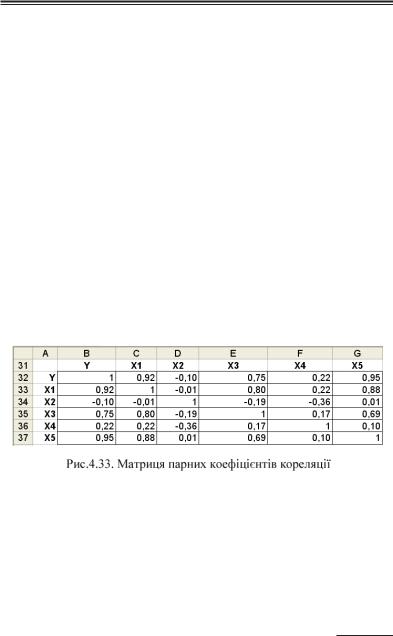
Розділ 4. Комп’ютерні інформаційні технології на базі табличного процесора EXCEL
2. Для з’ясування наявності кореляції (тісноти зв’язку) між факторами (Y, X1, X2, X3, X4, X5) знайти парні коефіцієнти кореляції (рис.4.33) за допомогою функції „КОРРЕЛ()”. Для цього, необхідно оформити заголовки матриці, де будуть обчислюватися за формулами коефіцієнти кореляції. Встановити курсор в клітинку В32. Натиснути кнопку „Вставка функції” (fx), виділити курсором категорію „Статистичні” та вибрати функцію „КОРРЕЛ()”. З’явиться діалогове вікно „Аргументи функції”. За допомогою кнопки „Посилання” ввести у поле „Масив1” діапазон клітинок В3:В27, „Масив2” – також діапазон клітинок В3:В27 і натиснути кнопку „ОК”. В клітинці В32 з’явиться створена функція =КОРРЕЛ(B3:B27; B3:B27) і результат обчислення “1”. Це означає, що тіснота зв’язку самого показника з собою дорівнює 1. За допомогою клавіші F2 відредагувати функцію на =КОРРЕЛ($B$3:$B$27;B3:B27), тобто зробити перший масив з абсолютними адресами, а другий залишити з відносними. Скопіювати дану формулу в діапазон клітинок С32:G32. При копіюванні абсолютні адреси не змінюються, а відносні навпаки.
3. Встановити курсор в клітинку С33. Натиснути кнопку „Вставка функції”, вибрати функцію „КОРРЕЛ()”. За допомогою кнопки „Посилання” ввести у поле „Масив1” діапазон клітинок С3:С27, „Масив2” – також діапазон клітинок С3:С27 і натиснути кнопку „ОК”. В клітинці С33 з’явиться створена функція =КОРРЕЛ(С3:С27;С3:С27) і результат обчислення “1”. Відредагувати функцію на =КОРРЕЛ($С$3:$С$27;С3:С27). Скопіювати дану функцію в клітинки В33, D33:G33.
145
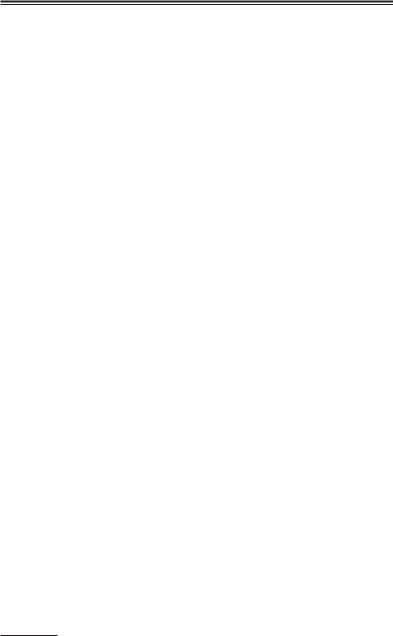
М.М. Скопень. Комп’ютерні інформаційні технології в туризмі
4.Встановити курсор в клітинку D34. Натиснути кнопку „Вставка функції”, знайти функцію „КОРРЕЛ()”. За допомогою кнопки „Посилання” ввести у поле „Масив1” діапазон клітинок D3:D27, „Масив2” – також діапазон клітинок D3:D27 і натиснути кнопку „ОК”. В клітинці D34 з’я- виться створена функція =КОРРЕЛ(D3:D27;D3:D27) і результат обчислення “1”. Відредагувати формулу на =КОРРЕЛ($D$3:$D$27;D3:D27). Скопіювати цю функцію
вклітинки В34, C34, E34:G34.
5.Встановити курсор в клітинку E35. Натиснути кнопку „Вставка функції”, вибрати функцію „КОРРЕЛ()”. За допомогою кнопки „Посилання” ввести у поле „Масив1” діапазон клітинок E3:E27, „Масив2” – також діапазон клітинок E3:E27 і натиснути кнопку „ОК”. В клітинці E35 з’я- виться створена функція =КОРРЕЛ(E3:E27;E3:E27) і результат обчислення “1”. Відредагувати формулу на =КОРРЕЛ($E$3:$E$27;E3:E27). Скопіювати цю формулу в діапазон клітинок В35:D35 та клітинки F35, G35.
6.Встановити курсор в клітинку F36. Натиснути кнопку „Вставка функції”, вибрати функцію „КОРРЕЛ()”. За допомогою кнопки „Посилання” ввести у поле „Масив1” діапазон клітинок F3:F27, „Масив2” – також діапазон клітинок F3:F27 і натиснути кнопку „ОК”. В клітинці F36 з’я- виться створена функція =КОРРЕЛ(F3: F27;F3:F27) і результат обчислення “1”. Відредагувати функцію на =КОРРЕЛ($F$3:$F$27;F3:F27). Скопіювати цю функцію в діапазон клітинок В36:E36 та клітинку G36.
7.Встановити курсор в клітинку G37. Натиснути кнопку „Вставка функції”, вибрати функцію „КОРРЕЛ()”. За допомогою кнопки „Посилання” ввести у поле „Масив1” діапазон клітинок G3:G27, „Масив2” – також діапазон клітинок G3:G27 і натиснути кнопку „ОК”. В клітинці G37 з’явиться створена функція =КОРРЕЛ(G3: G27;G3:G27) і результат обчислення “1”. Відредагувати функцію на =КОРРЕЛ($G$3:$G$27;G3:G27). Скопіювати дану функцію в діапазон клітинок В37:F37. В результаті буде сформована матриця парних коефіцієнтів кореляції (рис.4.33), яка
146
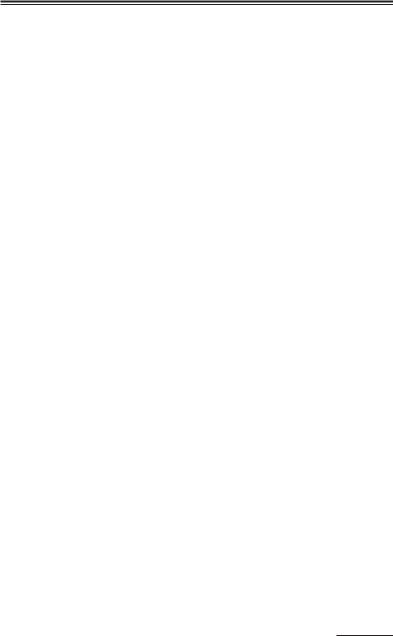
Розділ 4. Комп’ютерні інформаційні технології на базі табличного процесора EXCEL
свідчить про тісноту зв’язку результативного показника (Y)
зфакторами (Хі).
8.Побудувати матрицю парних коефіцієнтів кореляції за допомогою пакету „АНАЛІЗ ДАНИХ” (табл..4.10) та порівняти її з результатами (рис.4.33), які отримані за допомогою функції „КОРРЕЛ()”. Для цього потрібно командами головного меню „Сервіс/Аналіз даних” вибрати інструмент аналізу „Кореляція” та натиснути кнопку „ОК”. У діалогове вікно за допомогою кнопки „Посилання” ввести вхідний інтервал В3:G27 та вихідний I31:O37. Натиснути кнопку „ОК”. В результаті буде побудована матриця парних коефіцієнтів кореляції.
Таблиця 4.10.
|
Столбец 1 |
Столбец 2 |
Столбец 3 |
Столбец 4 |
Столбец 5 |
Столбец 6 |
Столбец 1 |
1 |
|
|
|
|
|
Столбец 2 |
0,92259288 |
1 |
|
|
|
|
Столбец 3 |
-0,09941911 |
-0,014155 |
1 |
|
|
|
Столбец 4 |
0,74547523 |
0,800612 |
-0,188124 |
1 |
|
|
Столбец 5 |
0,21568402 |
0,2241257 |
-0,362652 |
0,1660475 |
1 |
|
Столбец 6 |
0,94827690 |
0,8787235 |
0,0091851 |
0,6876444 |
0,09940783 |
1 |
9. Побудувати рівняння множинної лінійної регресії, яке має вигляд
Y=a0+a1X1+a2X2+a3X3+a4X4+a5X5, де a0 – вільний коефіцієнт апроксимації;
a1-a5 – факторні коефіцієнти апроксимації.
Для побудови рівняння множинної лінійної регресії, а також для оцінки її параметрів (коефіцієнтів апроксимації, середніх квадратичних відхилень та інших) використати вбудовану статистичну функцію „ЛИНЕЙН()”. Встановити курсор у клітинку В40. Натиснути кнопку „Вставка функції”, вибрати статистичну функцію „ЛИНЕЙН()” та натиснути кнопку „ОК”. У поле „Известные_значения_Y” ввести за допомогою кнопки „Посилання” діапазон результативних показників B3:B27. У поле „Известные_значения_Х” ввести діапазон факторів C3:G27. В поле „Константа” ввести 1. В цьому випадку у рівнянні буде присутня константа (при введенні 0 – навпаки). У поле „Статистика” ввести 1, для виводу на екран статистичних даних. В
147
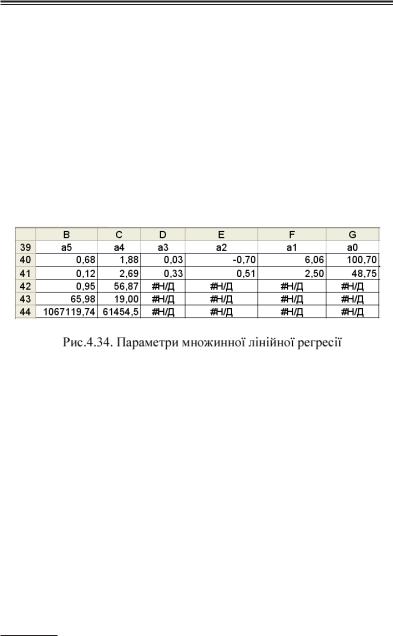
М. М. Скопень. Комп’ютерні інформаційні технології в туризмі
протилежному випадку необхідно вводити 0. Натиснути кнопку „ОК”. В клітинці В40 з’явиться функція =ЛИНЕЙН(B3:B27;C3:G27;1;1). Виділити курсором миші діапазон клітинок В40:G44, де мають з’явитися розрахункові дані. Число стовпчиків даного діапазону дорівнює числу оцінюваних параметрів, а висота дорівнює п’яти рядкам. Для того, щоб в діапазоні розрахункових даних було видно не лише значення першої клітинки В40, необхідно спочатку натиснути клавішу F2. Потім одночасно натиснути клавіші „Ctrl” та „Shift”, а потім натиснути клавішу „Enter”. В результаті будуть отримані параметри множинної лінійної регресії (рис.4.34). Тут в першому рядку (В40:G40) з права
наліво знаходяться коефіцієнти апроксимації. В другому рядку (В41:G41) з права наліво знаходяться середні квадратичні відхилення параметрів. В третьому рядку (В42:G42) знаходяться коефіцієнти детермінації та середні квадратичні відхилення показників від лінії регресії. В четвертому рядку (В43:G43) знаходяться значення F-статистики та К-число ступенів волі. У п’ятому рядку (В44:G44) знаходяться суми квадратів відхилень розрахункових значень показників від їх середніх значень та суми квадратів відхилень. Тоді в нашому випадку рівняння множинної лінійної регресії, буде мати такий вигляд:
Y=100,7+6,06X1-0,7X2+0,03X3+1,88X4+0,68X5.
10. Знайти параметри множинної лінійної регресії за допомогою пакету „АНАЛІЗ ДАНИХ” (рис.4.35) та порівняти її з результатами (рис.4.34), які отримані за допомогою функції „ЛИНЕЙН()”. Для цього необхідно командами го-
148
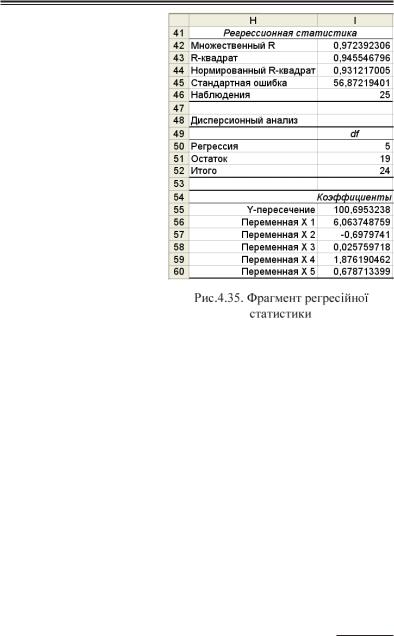
Розділ 4. Комп’ютерні інформаційні технології на базі табличного процесора EXCEL
ловного меню „Сервіс / Аналіз даних” вибрати інструмент аналізу „РЕГРЕСІЯ” і натиснути кнопку „ОК”. У діалогове вікно за допомогою кнопки „Посилання” ввести вхідний інтервал Y - В3:В27, вхідний інтервал Х – С3:G27 та вихідний – H39:P60. Натиснути кнопку „ОК”. В результаті будуть розраховані параметри множинної лінійної регресії (рис.4.35).
11.За допомогою рівняння множинної регресії обчислити розра-
хункову вартість готелів із заданими вихідними даними. Для цього в клітинку Н29 ввести представлену нижче формулу з абсолютними та відносними адресами:
=G$40+F$40*C29+E$40*D29+D$40*E29+C$40*F29+B$40*G29
В результаті буде знайдено розв’язок задачі: прогнозна оцінка вартості готелю складатиме 422,004 тис.грн., якщо він має 12 кімнат, вік готелю 50 років, площа землі навколо готелю 100 м2, загальна площа готелю 400 м2, на автомобільній стоянці 5 місць.
12.Скопіювати дану формулу в діапазон клітинок Н3:Н27 і отримати розрахункову вартість готелів. Візуально порівняти її з фактичною вартістю готелів (рис.4.32).
13.Побудувати графік залежності вартості готелів від визначених факторів на окремому робочому аркуші (рис.4.36). Для цього необхідно діапазон клітинок В1:В27 скопіювати в діапазон клітинок І1:І27. Далі об’єднати
149
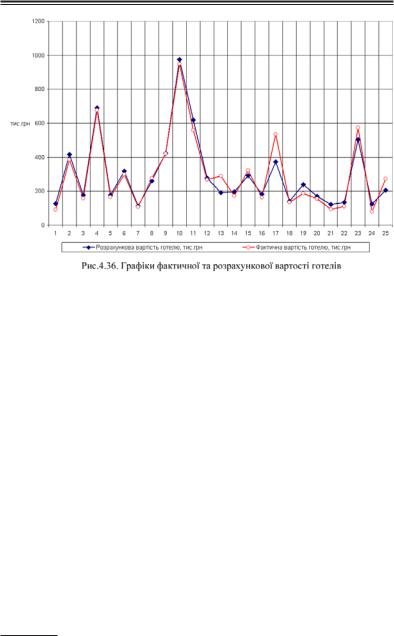
М. М. Скопень. Комп’ютерні інформаційні технології в туризмі
клітинки I1 та I2 кнопкою „Об’єднати та розмістити по центру”. Виділити курсором діапазон клітинок Н1:І27, активізувати майстра діаграм і задати необхідні параметри графіку. Для підписів вісі Х виділити діапазон клітинок А3:А27. За допомогою курсору перетягнути заголовок в нижню частину діаграми, а область побудови діаграми у верхню частину.
14.Зберегти файл з розрахунками у власній папці з іменем „Регресія”.
15.Закінчити роботу з табличним процесором командами „Файл / Вихід”.
4.16.Практична робота “Використання статистичної
функції „ЧАСТОТА()” при тестуванні студентів”
Умова роботи: Студенти відповіли на питання по чотирьох тестах: №1, №2, №3, №4 і набрали відповідні бали (у відсотках). Крім того, отримали оцінки по іспитам з чотирьох дисциплін. За допомогою статистичної функції „ЧАСТОТА()” підрахувати кількість студентів по заданим інтервалам тестування, а також кількість отриманих оцінок по
150
